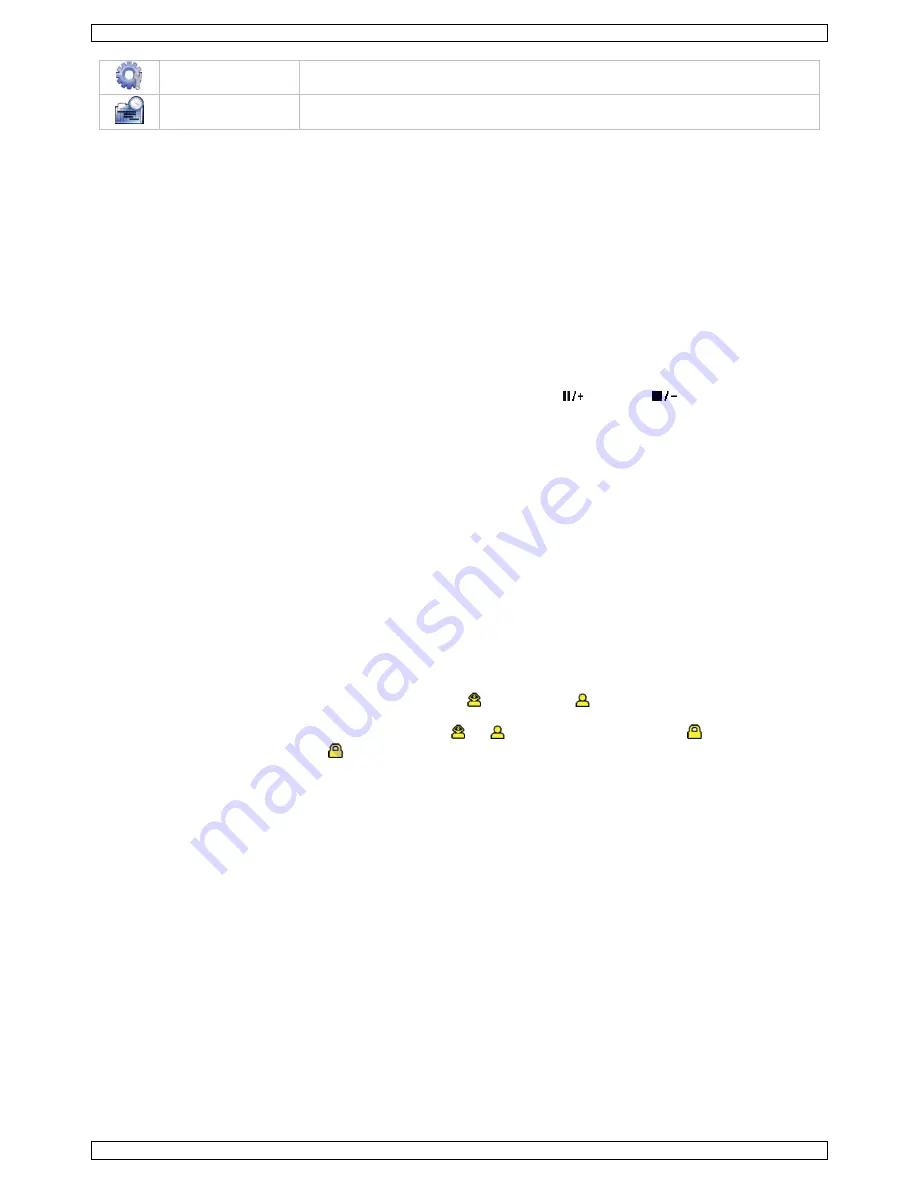
CCTVPROM18
V. 02.1 – 30/01/2014
54
©Velleman nv
ADVANCED CONFIG
Kliknąć, aby ustawić parametry CAMERA, DETECTION, ALERT, NETWORK, DISPLAY,
RECORD, DEVICES, DCCS, IVS & NOTIFY.
SCHEDULE SETTINGS Kliknąć, aby ustawić timer dla nagrywania, detekcji i alarmu.
Więcej szczegółów znajduje się w pełnej instrukcji obsługi na załączonej płycie CD-ROM.
Ustawianie daty i godziny
Przed rozpoczęciem użytkowania DVR należy ustawić datę i godzinę. Dzięki temu nagrania będą miały właściwą sygnaturę
czasową.
1.
Kliknąć prawym przyciskiem myszki na ekranie i wprowadzić hasło administratora.
2.
Kliknąć ikonę QUICK START.
3.
Wybrać TIME SETUP, aby ustawić datę i godzinę.
Uwaga:
nie zmieniać daty i godziny po rozpoczęciu nagrywania, ponieważ może to utrudnić późniejsze wyszukiwanie
zapisanych plików.
Uwaga:
po pierwszym włączeniu urządzenia DVR i ustawieniu daty i czasu powinno ono pozostać włączone przez co najmniej
48 godzin.
Ustawianie hasła
1.
Kliknąć prawym przyciskiem myszki na ekranie i wprowadzić hasło administratora.
2.
Kliknąć ikonę SYSTEM.
3.
Przejść do pozycji ACCOUNT. Wybrać hasło, które ma być ustawione, i kliknąć EDIT.
Uwaga:
operator nie ma dostępu do głównego menu, jedynie do paska szybkiego dostępu (patrz poniżej).
4.
Wybrać pierwszą cyfrę naciskając przyciski przemieszczania kursora w górę (
) lub w dół (
), nacisnąć enter, aby
zapisać i przejść do następnego znaku; można też użyć do tego myszy. Czynność powtórzyć dla wszystkich czterech cyfr.
Uwaga:
domyślne hasło administratora to
admin
.
Ustawienia nagrywania
1.
Kliknąć prawym przyciskiem myszki na ekranie i wprowadzić hasło administratora.
2.
Użyć przycisku strzałki, aby wybrać ADVANCED CONFIG.
3.
Użyć przycisku strzałki, aby wybrać RECORD.
4.
Wybrać typ nagrywania, który ma być ustawiony (ręczne, sterowane zdarzeniami lub czasowe).
5.
W pozycji "CHANNEL", wybrać "ALL", aby zastosować zmiany dla wszystkich kanałów.
6.
Można też wybrać opcję "BY CHANNEL", aby ustawić rozmiar obrazu, liczbę obrazów na sekundę oraz jakość obrazu
osobno dla każdego kanału.
7.
Użyć przycisku strzałki, aby wybrać GENERAL.
8.
Ustawić rozmiar obrazu, liczbę obrazów na sekundę (I.P.S.) oraz jakość obrazu.
9.
Wybrać APPLY (zastosuj).
Więcej szczegółów znajduje się w pełnej instrukcji obsługi na załączonej płycie CD-ROM.
Odtwarzanie audio
Aby wybrać żądany kanał audio, nacisnąć jednocześnie przyciski SLOW i ZOOM lub użyć paska szybkiego dostępu (patrz
poniżej). Wybrany kanał audio jest oznaczony na pasku stanu.
Zmiana użytkownika
1.
Dostęp do urządzenia jest możliwy w trybie administratora ( ) lub operatora (
), oznaczone jest to ikoną na pasku
stanu.
2.
Żeby zmienić użytkownika, kliknij na ikonę użytkownika ( lub
), aby zamknąć aktualną sesję (
).
3.
Nacisnąć ikonę blokady klawiatury (
), aby wprowadzić hasło dla wybranego profilu.
8.
Konfiguracja Push status
W przypadku iPhone’a, iPada lub urządzenia mobilnego Android, można zastosować funkcję push status DVR: w przypadku
wystąpienia zdarzenia alarmowego, DVR wyśle powiadomienie do odpowiedniego urządzenia.
Zdarzenia alarmowe:
ALL
VIDEO LOSS (utrata wideo)
HDD FULL (dysk pełny)
POWER ON (zasilanie wł.)
HDD (CLEAR / NO HDD / OVER TEMPERATURE) (dysk
twardy (wyczyścić / brak dysku / nadmierna
temperatura)
NET LOGIN (logowanie z sieci)
KEY UNLOCK (odblokowanie klawiatury)
NETWORK (sieć)
UPS
SYSTEM ABNORMAL (błąd
systemu).
W tym, celu na urządzeniu mobilnym należy zainstalować aplikację EagleEyes (patrz
Instalacja aplikacji EagleEyes
poniżej).







































